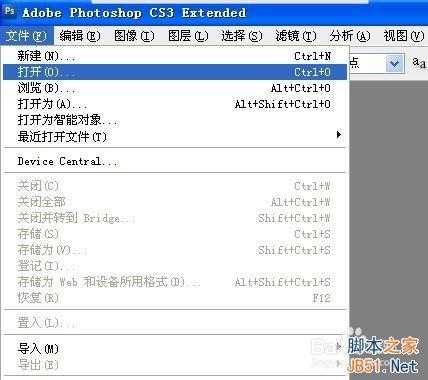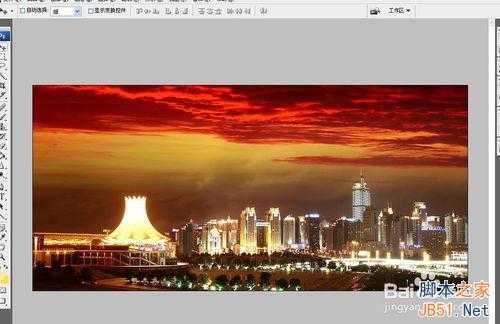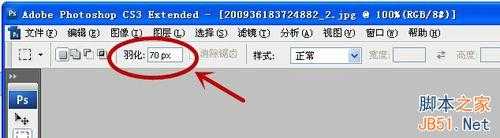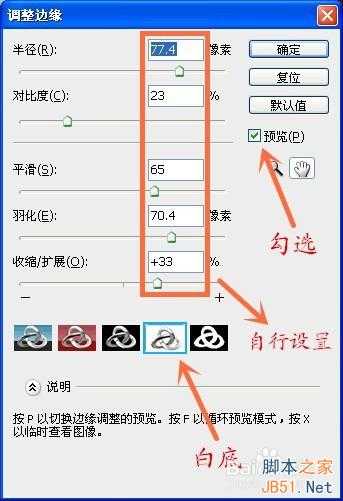在应用图片时,往往发现图片有棱有角不尽如人意,那么,在此小编将以PS CS3为例,对图片进行虚化,达到模糊图片边角的效果。
工具/原料
Photoshop CS3
虚化图片边框
1、首先打开PS软件,然后打开待模糊处理的图片。
点击:文件--打开--选择图片。
2、可以看到图片边框明晰,有棱有角。
这样的图片在利用时常常显得很生硬,不能很好的跟背景融合。
3、选择“矩形选框工具”,在图片里选出大致的虚化边框,看到选框之后选择的范围边角是圆滑的。
4、在软件上方找到“羽化”,输入羽化值,在此设置为“70px”。
羽化值大小可根据需求效果改变。
5、点击“调整边缘”。
6、在弹出对话框中,勾选“预览”,选择“白底”。
根据需要设置半径、对比度、平滑、羽化、收缩/扩展等数值。
7、大家可根据需要自行调整各项数值,也可以自行选择底色和蒙版模式。
在设置的过程中,可以看到图片随着数值变化而变化。
可根据图片变化情况调整数值。调整好后点击确认即可。
8、确认后,图片变回到调整之前的样子,中间有一个虚线选择框。
9、此时,点击:Ctrl + shift + i 。
发现图片中的选择框进行了反选操作。
10、按下键盘上的“delete”键,发现图像边缘得到了虚化效果。
11、重复点击“delete”将使虚化效果加深。可以点击“Ctrl +Z”进行撤销上一步的操作。
调试到需求的虚化效果后,单击图片外的部分,即可取消选择图片。
12、保存图片即完成图片边框虚化的操作。
以上就是ps虚化图片边缘效果方法介绍,希望能对大家有所帮助!
ps,虚化,图片,边缘
P70系列延期,华为新旗舰将在下月发布
3月20日消息,近期博主@数码闲聊站 透露,原定三月份发布的华为新旗舰P70系列延期发布,预计4月份上市。
而博主@定焦数码 爆料,华为的P70系列在定位上已经超过了Mate60,成为了重要的旗舰系列之一。它肩负着重返影像领域顶尖的使命。那么这次P70会带来哪些令人惊艳的创新呢?
根据目前爆料的消息来看,华为P70系列将推出三个版本,其中P70和P70 Pro采用了三角形的摄像头模组设计,而P70 Art则采用了与上一代P60 Art相似的不规则形状设计。这样的外观是否好看见仁见智,但辨识度绝对拉满。